
Manuale dell'utente Elitech | Data logger di temperatura serie RC-5 con allarme acustico del sensore di temperatura esterno
La serie RC-5 viene utilizzata per registrare la temperatura/umidità di alimenti, medicinali e altri beni durante lo stoccaggio, il trasporto e in ogni fase della catena del freddo, comprese borse frigorifere, armadi frigoriferi, armadietti medicinali, frigoriferi, laboratori, frigoriferi container e camion.
RC-5 è un classico data logger di temperatura USB utilizzato in un'ampia gamma di applicazioni in tutto il mondo. RC-5+ è una versione aggiornata che aggiunge le funzioni, inclusa la generazione automatica di report PDF, l'avvio ripetuto senza configurazione, ecc.

Funzionamento
1. Attivazione batteria
(1) Ruotare il coperchio della batteria in senso antiorario per aprirlo.
(2) Premi delicatamente la batteria per tenerla in posizione, quindi estrai la striscia isolante della batteria.
(3) Ruota il coperchio della batteria in senso orario e stringilo.
2. Installa software
Scarica e installa il software gratuito ElitechLog (macOS e Windows) da Elitech US: www. elitechustore. com/pages/download o Elitech UK: www. eliteonline. co uk/software o Elitech BR: www. elitebrasil. com fratello
3. Configura parametri
Innanzitutto, collega il data logger al computer tramite cavo USB, attendi fino a quando l'icona 9 non viene visualizzata sull'LCD; quindi configurare tramite:
Software ElltechLog:
- Se non è necessario modificare i parametri predefiniti (in Appendice); fai clic su Ripristino rapido nel menu Riepilogo per sincronizzare l'ora locale prima dell'utilizzo;
- Se devi modificare i parametri, fai clic sul menu Parametro, inserisci i valori preferiti e fai clic sul pulsante Salva parametro per completare la configurazione.
Attenzione! Per il primo utente o dopo la sostituzione della batteria:
Per evitare errori di orario o fuso orario, assicurati di fare clic su Ripristino rapido o Salva parametro prima dell'utilizzo per sincronizzare e configurare l'ora locale nel logger.
4. Avvia registrazione
Premi il pulsante:
Premere e tenere premuto il pulsante per 5 secondi finché l'icona > non viene visualizzata sull'LCD, a indicare che il logger inizia a registrare.
Avvio automatico (solo RC-5+/TE):
Avvio immediato: il logger avvia la registrazione dopo essere stato rimosso dal computer.
Avvio temporizzato: il logger inizia a contare dopo essere stato rimosso dal computer; inizierà la registrazione automaticamente dopo la data/ora impostata.
Nota: Se l'icona > continua a lampeggiare, significa che lo strumento è configurato con ritardo di avvio; inizierà | registrazione allo scadere del tempo di ritardo impostato.
5. Segna eventi (solo RC-5+/TE)
Fai doppio clic con il pulsante destro per contrassegnare la temperatura e l'ora correnti, fino a 10 gruppi di dati. Dopo essere stato contrassegnato, verrà indicato da Log X sullo schermo LCD (X indica il gruppo contrassegnato).
6. Arresta registrazione
Premere il pulsante*: premere e tenere premuto il pulsante per 5 secondi fino a quando l'icona □ non viene visualizzata sul display LCD, a indicare che il logger interrompe la registrazione.
Arresto automatico: quando i punti di registrazione raggiungono i punti di memoria massimi, il logger si arresta automaticamente.
Usa software: apri il software ElitechLog, fai clic sul menu Riepilogo e sul pulsante Interrompi registrazione.
Nota: *L'arresto predefinito avviene tramite Press Button, se impostato come disabilitato, la funzione di arresto del pulsante non sarà valida; apri il software Elitech Log e fai clic sul pulsante Interrompi registrazione per interromperlo.
7. Scarica dati
Collega il data logger al tuo computer tramite cavo USB, attendi finché l'icona non viene visualizzata sul display LCD; quindi scarica tramite:
- Software ElltechLog: il logger caricherà automaticamente i dati su ElitechLog, quindi fare clic su Esporta per selezionare il formato file desiderato da esportare. Se i dati non sono stati caricati automaticamente, fai clic manualmente su Scarica e segui l'operazione di esportazione.
- Senza software ElitechLog (solo RC-5+/TE): basta trovare e aprire il dispositivo di archiviazione rimovibile ElitechLog, salvare il rapporto PDF generato automaticamente sul computer per la visualizzazione.
8. Riutilizza il Logger
Per riutilizzare un logger, arrestarlo prima; quindi collegalo al tuo computer e usa il software ElitechLog per salvare o esportare i dati.
Successivamente, riconfigura il logger ripetendo le operazioni in 3. Configura parametri*. Dopo aver finito, seguire 4. Avvia registrazione per riavviare il logger per una nuova registrazione.
Attenzione! * Per fare spazio a nuove registrazioni, tutti i dati di registrazione precedenti all'interno del logger verranno eliminati dopo la riconfigurazione. Se hai dimenticato di salvare/esportare dota, prova a individuare il logger nel menu Cronologia del software Elitech Log.
9. Ripeti avvio (solo RC-5+/TE)
Per riavviare il logger interrotto, puoi tenere premuto il pulsante sinistro per avviare la registrazione rapidamente senza riconfigurazione. Eseguire il backup dei dati prima del riavvio ripetendo 7. Scarica dati: scarica tramite il software ElitechLog.
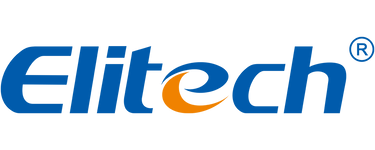
Commenti
Lascia un commento